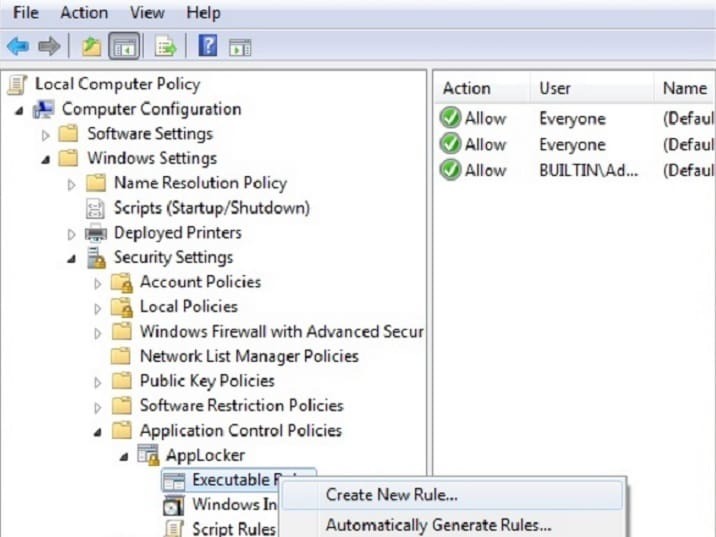- თქვენს კომპიუტერში სხვა ადამიანების პროგრამული უზრუნველყოფის დაყენების შეჩერება უსაფრთხოების და კონფიდენციალურობის კარგი ზომებია. მაგალითად, თქვენ შეგიძლიათ ხელი შეუშალოთ პროგრამებს რეკლამირებული პროგრამების ჩამოტვირთვისა და ინსტალაციისგან.
- მომხმარებლების მიერ აპლიკაციების შექმნის თავიდან ასაცილებლად საუკეთესო გზაა AppLocker, Group Policy Editor, სტანდარტული მომხმარებლის ანგარიშები და ისეთი ინსტრუმენტი, როგორიცაა WinGuard Pro.
- თუ დახატე მოკლე ჩალის და ვერაფერი დააინსტალირეთ თქვენს Windows 10 კომპიუტერზე, გადახედეთ ჩვენს სწრაფ გამოსწორებებს.
- ეწვიეთ ჩვენს Როგორ განყოფილება, რათა გაეცნოთ უფრო გასაოცარ მეგზურებს!

ეს პროგრამა გამოასწორებს კომპიუტერის ჩვეულებრივ შეცდომებს, დაგიცავთ ფაილის დაკარგვისგან, მავნე პროგრამისგან, აპარატურის უკმარისობისგან და თქვენი კომპიუტერის ოპტიმიზაციას მაქსიმალური მუშაობით შეასწორეთ კომპიუტერის პრობლემები და ამოიღეთ ვირუსები ახლა 3 მარტივ ეტაპზე:
- ჩამოტვირთეთ Restoro PC Repair Tool რომელსაც გააჩნია დაპატენტებული ტექნოლოგიები (პატენტი ხელმისაწვდომია) აქ).
- დააჭირეთ დაიწყეთ სკანირება Windows– ის პრობლემების მოსაძებნად, რომლებიც შეიძლება კომპიუტერის პრობლემებს იწვევს.
- დააჭირეთ შეკეთება ყველა თქვენი კომპიუტერის უსაფრთხოებასა და მუშაობაზე გავლენის მოსაგვარებლად
- Restoro გადმოწერილია 0 მკითხველი ამ თვეში.
იმის სწავლა, თუ როგორ უნდა დაუშვას მომხმარებლების პროგრამული უზრუნველყოფის ინსტალაცია Windows 10, Windows 8.1 ან Windows 10-ზე, საკმაოდ მარტივია და თქვენი დრო მხოლოდ რამდენიმე წუთს დაჭირდება. წაიკითხეთ ეს სახელმძღვანელო ბოლომდე და თქვენ გახდებით ექსპერტი Windows შეზღუდვების დამატებაში უმოკლეს დროში.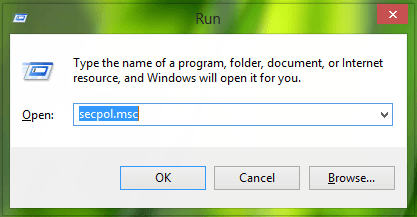
მაგალითად, თუ გსურთ თავიდან აიცილოთ თქვენი ვაჟი ან ქალიშვილი შეცდომით მესამე მხარის პროგრამა Windows 8.1 ან Windows 10-ზე, ამის გაკეთება შეგიძლიათ AppLocker განცხადება ეს ინსტრუმენტი დაგეხმარებათ სხვების მიერ თქვენი ოპერაციული სისტემის შეცვლაში თავიდან ასაცილებლად, რომ არ დაუშვას დაინსტალირება ნებისმიერი აპლიკაცია სწორი ნებართვების გარეშე.
როგორ შემიძლია ხელი შეუშალოს სხვა მომხმარებლებს პროგრამების ინსტალაციას კომპიუტერზე?
- გამოიყენეთ AppLocker
- გამოიყენეთ gpedit.msc (ჯგუფის პოლიტიკის რედაქტორი)
- გამოიყენეთ სტანდარტული მომხმარებლის ანგარიშები
- გამოიყენეთ WinGuard Pro
1. გამოიყენეთ AppLocker
- დააჭირეთ ღილაკს "Windows" და "R" ღილაკს, რათა გახსნათ ფანჯარა "Run".
- გაშვების ფანჯარაში თქვენ უნდა დაწეროთ შემდეგი: "secpol.msc".
Შენიშვნა: თუ "secpol.msc" არ მუშაობს, შეგიძლიათ სცადოთ "gpedit.msc" - ით, როგორც ეს მეორე გამოსავალიდან ჩანს. - დააჭირეთ ღილაკს "Enter" კლავიატურაზე.
- თქვენს წინაშე უნდა გქონდეთ "ადგილობრივი უსაფრთხოების პოლიტიკის" ფანჯარა.
- ფანჯრის მარცხენა მხარეს, თქვენ უნდა დააჭიროთ ორჯერ ან დააჭიროთ "უსაფრთხოების პარამეტრების" მახასიათებელს.
- "უსაფრთხოების პარამეტრების" ფუნქციაში უნდა დააჭიროთ ორჯერ ან დააჭიროთ საქაღალდეს "განაცხადის კონტროლის პოლიტიკა".
- საქაღალდეში "განაცხადის კონტროლის პოლიტიკა" ორჯერ უნდა დააჭიროთ ან დააჭიროთ "AppLocker" ფაილს.
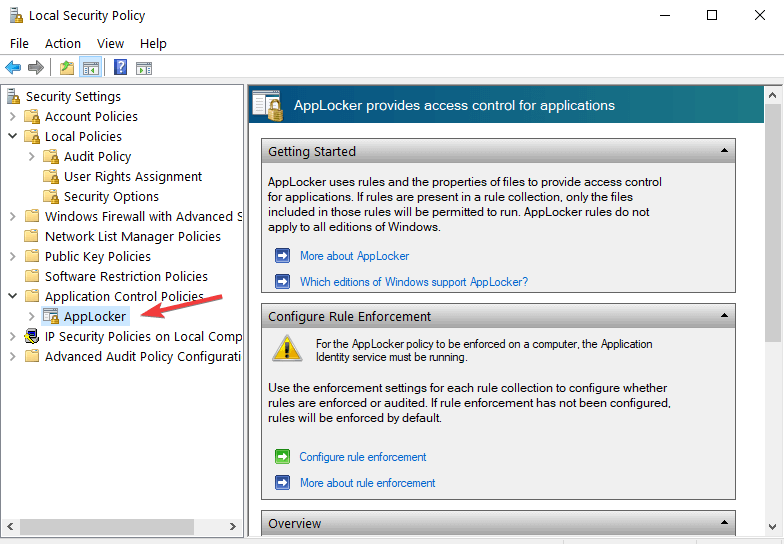
- ახლა თქვენ უნდა გქონდეთ რამდენიმე კატეგორია და იმისდა მიხედვით, თუ რისი შეზღუდვა გსურთ, შესაბამისად უნდა აირჩიოთ, მაგრამ ჩვენს შემთხვევაში ჩვენ უნდა დააჭიროთ მარჯვენა ღილაკს "პაკეტის აპლიკაციის წესები".
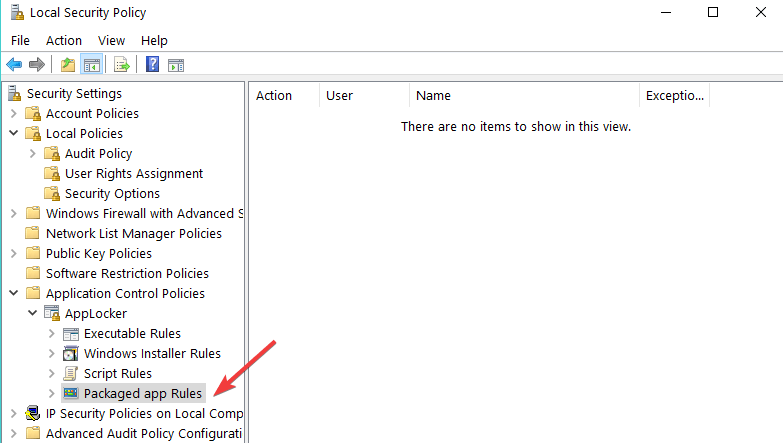
- თაგუნას მარცხენა ღილაკზე დააჭირეთ ღილაკს ან დააჭირეთ ღილაკს "ახალი წესის შექმნა".
- ახლა თქვენს წინაშე უნდა გქონდეთ ფანჯარა "შეასრულეთ წესები".
- მარცხენა ღილაკით დააჭირეთ ღილაკს ან დააჭირეთ ღილაკს "შემდეგი" ამ ფანჯარაში.
- ახლა თქვენ უნდა მოხვდეთ "ნებართვების" გვერდზე.
- ამ "ნებართვების" გვერდიდან თქვენ მოგიწევთ აირჩიოთ "უარყოფა" ფუნქცია, რათა მომხმარებლებმა არ დაინსტალირონ პროგრამული უზრუნველყოფა და ასევე შეარჩიონ მომხმარებელი ან ჯგუფი, რომელსაც ექნება ეს შეზღუდვა.
- მარცხენა ღილაკით დააჭირეთ ღილაკს ან დააჭირეთ ღილაკს "შემდეგი".
- ახლა თქვენ უნდა გქონდეთ "პირობების" ფანჯარა.
- თქვენი შეზღუდვები შეგიძლიათ აირჩიოთ სამი პირობის შესაბამისად:
- გამომცემელი: ეს შეზღუდავს პროგრამული უზრუნველყოფის ინსტალაციას გარკვეული რაოდენობის აპებისთვის, რომლებსაც ხელს აწერს გამომცემელი.
- გზა: შეზღუდვის ეს წესი შექმენით მხოლოდ კონკრეტული საქაღალდის ბილიკისთვის, ყველაფერი, რაც მითითებული საქაღალდის მიღმაა, გავლენას არ მოახდენს ამ წესზე.
- ფაილის ჰაში: თქვენ შეგიძლიათ შექმნათ წესი განაცხადისთვის, რომელიც არ არის ხელმოწერილი. შენიშვნა: ამ სახელმძღვანელოში ჩვენ ავირჩიეთ "გამომცემლის" შეზღუდვის ფუნქცია.
- მარცხენა ღილაკით დააჭირეთ ღილაკს ან დააჭირეთ ღილაკს "შემდეგი".
- შემდეგი ფანჯრიდან უნდა დააჭიროთ მარცხენა ღილაკს ან დააჭიროთ ღილაკს "ბრაუზერი .." თემაზე "Reference file:" და აირჩიეთ აპის ტიპი, რომლის დაბლოკვაც გსურთ. (ეს შეზღუდვა დაბლოკავს ყველა იმ აპს, რომელიც მსგავსია თქვენი მითითებისგან შერჩეულია).
Შენიშვნა: გადადით საქაღალდეში იმ პროგრამით, რომლის დაბლოკვაც გსურთ და აირჩიეთ იქიდან. შეგიძლიათ აირჩიოთ აპის ინსტალერი ან აირჩიოთ დაინსტალირებული აპი, როგორც საცნობარო წერტილი. - ახლა მარცხენა დაჭერით დააჭირეთ ღილაკს "შემდეგი".
- თაგუნას მარცხენა ღილაკზე დააჭირეთ ღილაკს "შექმნა", რათა შეიქმნას წესი, რომელიც ხელს უშლის მომხმარებლებს პროგრამული უზრუნველყოფის დაინსტალირებას Windows 8.1 და Windows 10-ში.
- დახურეთ ყველა გახსნილი ფანჯარა, შედით იმ მომხმარებელთან, ვისთვისაც შეზღუდვა დააწესეთ და შეეცადეთ დააინსტალიროთ აპი, მუშაობს თუ არა.
- დაკავშირებული: დაბლოკეთ სხვა Wi-Fi მომხმარებლები ამ 5 პროგრამული უზრუნველყოფის საშუალებით
2. გამოიყენეთ gpedit.msc (ჯგუფის პოლიტიკის რედაქტორი)
აქ მოცემულია შემდეგი ნაბიჯები:
- აკრიფეთ gpedit.msc საძიებო Windows ველში> გახსენით Group Policy Editor
- გადადით კომპიუტერის კონფიგურაციებზე> ადმინისტრაციული შაბლონები> გადადით Windows Components> Windows Installer> აირჩიეთ რედაქტირება
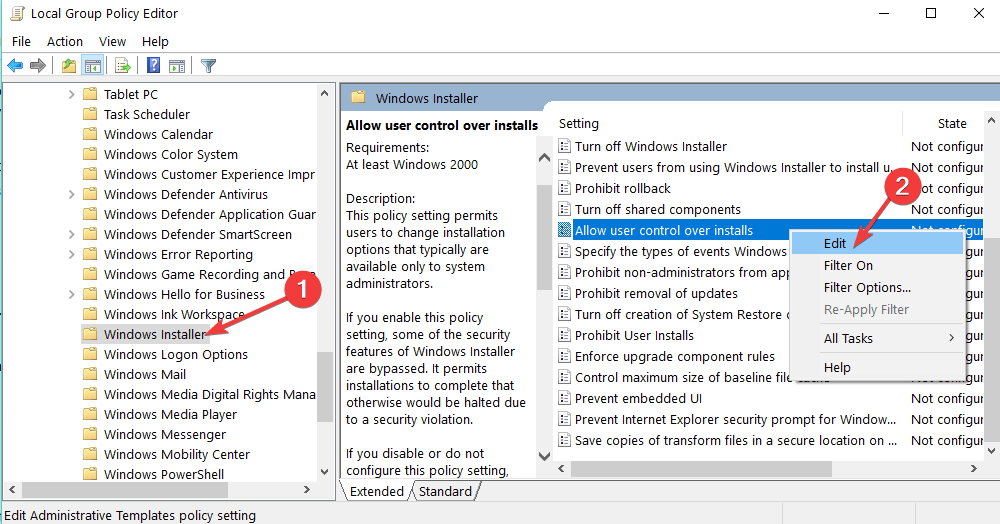
- ახლა აირჩიეთ Enabled> თქვენი პარამეტრების მორგება და აირჩიეთ მხოლოდ არამმართველი პროგრამებისთვის / ყოველთვის / არასოდეს> აირჩიეთ OK
3. გამოიყენეთ სტანდარტული მომხმარებლის ანგარიშები
კიდევ ერთი სწრაფი გზა, რომ სხვა მომხმარებლებმა არ დაინსტალირონ პროგრამები თქვენს კომპიუტერში არის სტანდარტული მომხმარებლის ანგარიშების გამოყენება. ამ წესით, მხოლოდ ადმინისტრატორის ანგარიშს შეუძლია დაინსტალიროს და წაშალოს პროგრამები და პროგრამები კომპიუტერში.
- დაკავშირებული: მოგვარებულია: VPN პროგრამა დაბლოკილია უსაფრთხოების პარამეტრების მიერ
4. გამოიყენეთ WinGuard Pro
გაუშვით სისტემის სკანირება პოტენციური შეცდომების აღმოსაჩენად

ჩამოტვირთეთ Restoro
PC სარემონტო ინსტრუმენტი

დააჭირეთ დაიწყეთ სკანირება რომ იპოვოთ ვინდოუსის პრობლემები.

დააჭირეთ შეკეთება ყველა დაპატენტებულ ტექნოლოგიებთან დაკავშირებული პრობლემების გადასაჭრელად.
გაუშვით კომპიუტერის სკანირება Restoro Repair Tool– ით, რომ იპოვოთ უსაფრთხოების პრობლემები და შენელებული შეცდომები. სკანირების დასრულების შემდეგ, შეკეთების პროცესი შეცვლის დაზიანებულ ფაილებს ახალი Windows ფაილითა და კომპონენტებით.
WinGuard Pro არის ძალიან სასარგებლო პროგრამა, რომელიც საშუალებას გაძლევთ პაროლით დაბლოკოთ თქვენი აპები და პროგრამები. ამ ინსტრუმენტის დახმარებით შეგიძლიათ მარტივად გათიშოთ პროგრამული უზრუნველყოფის ინსტალაცია და ჩამოტვირთვის პროცესი და დაბლოკოთ სხვა მომხმარებლების მიერ .exe ფაილების გაშვება.
დასკვნა
ახლა, როდესაც იცით სპეციფიკური მომხმარებლის ან მომხმარებლის ჯგუფის შეზღუდვის დონის დაყენების საფუძვლები, შეგიძლიათ გადახვიდეთ და შეცვალოთ ან შექმნათ ახალი ნებართვის წესები და მოირგოთ ისინი, როგორც გსურთ. გთხოვთ, მოგვწეროთ ქვემოთ, თუ რამე გაუგებარია, ან თუ გჭირდებათ დამატებითი დახმარება ამ თემაზე.
 კიდევ გაქვთ პრობლემები?შეასწორეთ ისინი ამ ინსტრუმენტის საშუალებით:
კიდევ გაქვთ პრობლემები?შეასწორეთ ისინი ამ ინსტრუმენტის საშუალებით:
- ჩამოტვირთეთ ეს PC სარემონტო ინსტრუმენტი TrustPilot.com– ზე შესანიშნავია (ჩამოტვირთვა იწყება ამ გვერდზე).
- დააჭირეთ დაიწყეთ სკანირება Windows– ის პრობლემების მოსაძებნად, რომლებიც შეიძლება კომპიუტერის პრობლემებს იწვევს.
- დააჭირეთ შეკეთება ყველა დაპატენტებულ ტექნოლოგიებთან დაკავშირებული პრობლემების მოგვარება (ექსკლუზიური ფასდაკლება ჩვენი მკითხველისთვის).
Restoro გადმოწერილია 0 მკითხველი ამ თვეში.
ხშირად დასმული შეკითხვები
Windows Installer- ის დასაბლოკად, თქვენ გჭირდებათ ჯგუფის პოლიტიკის რედაქტირება. Windows 10 ჯგუფის პოლიტიკის რედაქტორში გადადით აქ ადგილობრივი კომპიუტერული პოლიტიკა > კომპიუტერის კონფიგურაცია > ადმინისტრაციული შაბლონები > ვინდოუსის კომპონენტები > Windows ინსტალერი, ორჯერ დააწკაპუნეთ გამორთეთ Windows Installerდა დააყენეთ ის ჩართულია.
ვინდოუსის უსაფრთხოების დაცვის სხვა მარტივი კომპიუტერის მომხმარებლების უმარტივესი გზაა სტუმრების ანგარიშების შექმნა. აქ არის მარტივი სახელმძღვანელო, რომელიც დაგეხმარებათ შექმენით და მართეთ მომხმარებლის ანგარიშები Windows 10 – ში.
უმეტეს შემთხვევაში, შეგიძლიათ გამოტოვოთ UAC (მომხმარებლის ანგარიშის კონტროლი) და გაუშვათ EXE ფაილები, მაშინაც კი, თუ კომპიუტერის ადმინისტრატორი არ ხართ. აი როგორ შეგიძლია დააინსტალირეთ პროგრამა ადმინისტრატორის უფლებების გარეშე ვინდოუს 10-ზე.